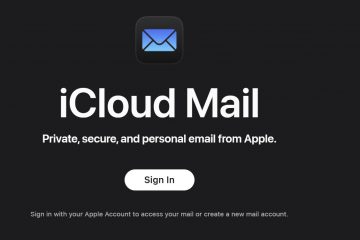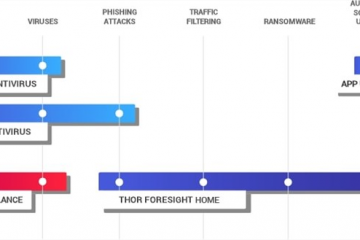Belangrijkste punten:
Door op de num lock-toets op uw toetsenbord te drukken, schakelt u de Numpad-status in. U kunt het register wijzigen om Numpad automatisch in te schakelen bij het opstarten. U kunt ook het BIOS/UEFI wijzigen instellingen om Numpad automatisch in te schakelen bij het opstarten.
Is uw numeriek toetsenblok uitgeschakeld? Hier zijn drie eenvoudige manieren om Numpad in Windows in te schakelen en ervoor te zorgen dat num lock altijd is ingeschakeld in Windows.
Het Numpad op uw toetsenbord is veel nuttiger dan u denkt. U kunt bijvoorbeeld snel berekeningen uitvoeren, de muiscursor verplaatsen met Numpad, op alt-codes drukken om speciale tekens te typen, sneltoetsen toewijzen en meer. U moet bijvoorbeeld Numpad gebruiken om een onzichtbare map in Windows te maken.
Simpel gezegd: u mist een hele wereld van gemak als uw Numpad is uitgeschakeld op uw Windows-computer.
Gelukkig is het supereenvoudig om het Numpad in Windows in te schakelen. Ik zal u laten zien hoe u dit op drie verschillende manieren kunt doen.
Inhoudsopgave:
De onderstaande stappen werken hetzelfde in Windows 10 en 11.
Schakel Num Lock in om Numpad op Windows in te schakelen
Om NumPad op uw laptop of toetsenbord in te schakelen, moet u numlock inschakelen. Het is vrij eenvoudig om te doen.
Zoek de num lock-toets op uw toetsenbord. Druk één keer op de”Num Lock“-toets. Numpad op Windows. U ziet een overeenkomstig lampje branden wanneer het Numpad is ingeschakeld.
Stappen met meer details:
Laptops en toetsenborden met een Numpad heeft een speciale toets genaamd”Num Lock”. Meestal bevindt het zich direct boven of ergens rond het Numpad. Het is een tuimelschakelaar om de Numpad-status te wijzigen. d.w.z. als de num lock is uitgeschakeld, is het numerieke toetsenblok uitgeschakeld en vice versa.
Om het numerieke toetsenblok in Windows in te schakelen, drukt u op de”Num Lock”-toets op uw toetsenbord. Als de num lock is ingeschakeld ingeschakeld, zou u een klein lampje moeten zien branden of een melding van de num lock-status in Windows.
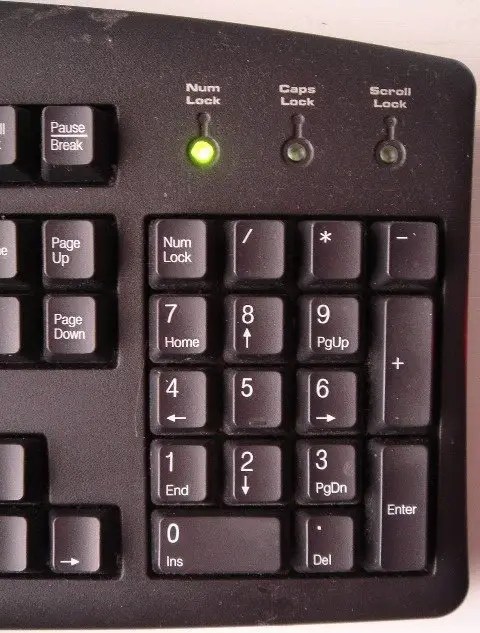
Wanneer de num lock is ingeschakeld, is het numerieke toetsenblok ingeschakeld in Windows. U kunt het numerieke toetsenblok onmiddellijk gaan gebruiken.
Hoe u het numerieke toetsenblok inschakelt bij het opstarten via het register
Maak een back-up van het register voordat u wijzigingen aanbrengt. back-up helpt bij het herstellen van het register als er iets misgaat.
Over het algemeen zal Windows of het toetsenbord zelf de laatste num lock-status onthouden en het Numpad ingeschakeld houden als het al is ingeschakeld. Om ervoor te zorgen dat het Numpad altijd is ingeschakeld, kunt u het register wijzigen om Numpad automatisch in te schakelen bij het opstarten in Windows.
Zo schakelt u Numpad automatisch in bij het opstarten in Windows:
Druk op de snelkoppeling”Windows-logotoets + R“. Typ “regedit“in het lege veld. Druk op de knop”Ok“om de Register-editor te openen.Volg het onderstaande pad om naar de map”Toetsenbord”te gaan. HKEY_USERS\.DEFAULT\Configuratiescherm\ToetsenbordKlik met de rechtermuisknop op de waarde”InitialKeyboardIndicators“. Kies de optie”Wijzigen“. Typ”2“in het veld”Waardegegevens“. Druk op de knop”Ok“.Sluit de Register-editor en herstart het systeem. Daarmee wordt het Numpad automatisch ingeschakeld bij het opstarten.
Stappen met meer details:
Eerst moeten we het Register-editor. Zoek hiervoor naar”Register-editor”in het menu Start en open het. Of druk op de sneltoets”Windows-logotoets + R”om Uitvoeren te openen, typ”regedit”en klik op de knop”Ok”.
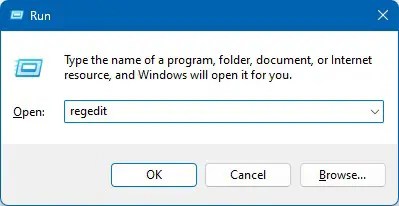
Zodra de Register-editor is geopend, gaat u naar de map”HKEY_USERS->.Default-> Configuratiescherm-> Toetsenbord”. Om snel te gaan, kopieert u het onderstaande pad, plakt u het in de adresbalk van de Register-editor en drukt u op”Enter”.
HKEY_USERS\.DEFAULT\Configuratiescherm\Toetsenbord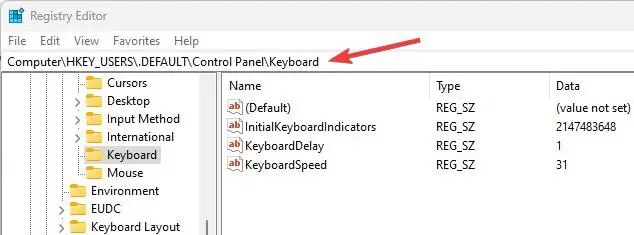
Klik in de toetsenbordmap met de rechtermuisknop op de waarde”InitialKeyboardIndicators”en kies de optie”Wijzigen”. U kunt ook dubbel-klik op de waarde. Met deze actie kunt u de waardegegevens van de waarde wijzigen, wat op zijn beurt het gedrag verandert.
Zodra het venster Waarde bewerken is geopend, stelt u het veld”Waardegegevens”in op”2.”Sla desgewenst de huidige waarde op een veilige plaats op voordat u deze vervangt door’2′. Klik op de knop”Ok”om de zojuist aangebrachte wijziging op te slaan.
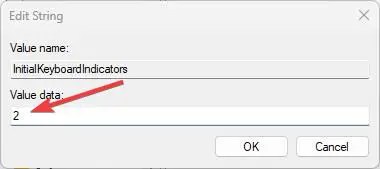
Sluit tot slot de Register-editor en start de computer opnieuw op.
Hiermee is het Numpad ingeschakeld bij het opstarten in Windows.
Numpad inschakelen in BIOS/UEFI
Opmerking: wees voorzichtig bij het bewerken van BIOS/UEFI-instellingen op uw Windows-computer. Onjuiste wijzigingen kunnen storingen veroorzaken of het systeem niet meer opstarten.
Op sommige laptops en moederborden kunt u het numerieke toetsenblok inschakelen in het BIOS/UEFI om er zeker van te zijn dat het is ingeschakeld bij het opstarten. Deze methode is met name handig als u het Numpad wilt gebruiken zodra het systeem start, dus voordat het opstart in Windows.
Hier ziet u hoe u Numpad inschakelt in BIOS/UE FI:
Open de app Instellingen voor de pc. Klik op”Systeem.”Ga naar de pagina”Herstel“. Klik op de knop”Nu opnieuw opstarten“naast”Geavanceerd opstarten“. Klik op de optie”Problemen oplossen“. Druk op de knop”Geavanceerde opties strong>”optie. Klik op de”UEFI Firmware-instellingen“optie. Het systeem zal opnieuw opstarten in BIOS/UEFI. Ga naar de”Advanced Boot >”optiepagina. Zoek de optie”Numpad“en schakel deze in.Sla de wijzigingen op.Verlaat het BIOS/UEFI-scherm.Start opnieuw op de computer. Daarmee heb je Numpad ingeschakeld in BIOS/UEFI.
Stappen met meer details:
Eerst moeten we opstarten in het BIOS/UEFI-scherm. U kunt dat doen vanuit het scherm Geavanceerde opties. Open om te beginnen de app Instellingen met de snelkoppeling”Windows-logotoets + I”.
Ga na het openen naar de pagina”Systeem-> Herstel”. Deze pagina heeft alle opties om Windows te herstellen en opnieuw in te stellen. Zodra u op deze pagina bent, klikt u op de knop”Nu opnieuw opstarten”naast de optie”Geavanceerd opstarten”.
Ga vervolgens naar de pagina”Problemen oplossen-> Geavanceerde opties”en klik op de knop”UEFI Firmware Settings”.
Deze actie brengt u naar het UEFI/BIOS-scherm. Zodra u hier bent, gaat u naar het tabblad”Geavanceerde opstartopties”en schakelt u de Numpad-optie in.
Opmerking: elk BIOS/UEFI is anders. Dat betekent dat de optie die u zoekt zich mogelijk in een andere tabblad of met een andere naam. Het is ook mogelijk dat uw specifieke BIOS/UEFI niet de optie heeft om de Numpad-status te regelen. Ik raad u aan de laptop-of moederbordhandleiding te raadplegen als u de optie niet kunt vinden.
Sla ten slotte de wijzigingen op en verlaat het BIOS/UEFI-scherm. Zodra u afsluit, start het systeem opnieuw op in Windows.
Hiermee is het Numpad ingeschakeld in BIOS/UEFI. Vanaf nu ingeschakeld, wordt het Numpad ingeschakeld zodra u de computer aanzet.
Schakel Numpad eenvoudig in op Windows — Conclusie
Tot besluit, er zijn meerdere manieren om het Numpad in te schakelen op een Windows computer. Deze omvatten het gebruik van de num lock-toets op het toetsenbord, het bewerken van de registerinstellingen en het aanbrengen van wijzigingen in de BIOS/UEFI-instellingen. Elke methode heeft zijn eigen set van voor-en nadelen, en de b welke optie voor u geschikt is, hangt af van uw specifieke behoeften en beschikbaarheid.
Ik raad u aan de eerste twee methoden te gebruiken om Numpad in Windows in te schakelen. Volg alleen de BIOS/UEFI-methode als u zeker weet dat u kunt navigeren en de nodige wijzigingen kunt aanbrengen zonder de BIOS/UEFI-instellingen in de war te sturen.
Dat is alles. Zo eenvoudig is het om Numpad op Windows in te schakelen.
Ik hoop dat deze eenvoudige en gemakkelijke Windows-handleiding u heeft geholpen.
Als u vastloopt of hulp nodig hebt, stuur dan een e-mail, en ik zal proberen zoveel mogelijk te helpen.